Ebben a cikkben különféle adatábrázolási módszereket fogunk megvizsgálni a Pandas python használatával. Az összes példát végrehajtottuk a pycharm forráskód-szerkesztőn a matplotlib használatával.pyplot csomag.
Plandálás a Pandas Pythonban
Pandasban a .A plot () számos paramétert tartalmaz, amelyeket az igényei alapján használhat. Leginkább a 'kind' paraméter segítségével határozhatja meg, hogy milyen típusú ábrát fog létrehozni.
Az adatok ábrázolásának szintaxisa Pandas Python használatával
A következő szintaxist használjuk a DataFrame ábrázolásához a Pandas Pythonban:
# import pandák és matplotlib.pyplot csomagokimport pandák, mint pd
import matplotlib.pyplot mint plt
# Adatok előkészítése a DataFrame létrehozásához
data_frame =
'Oszlop1': ['mező1', 'mező2', 'mező3', 'mező4',…],
'2. oszlop': ['mező1', 'mező2', 'mező3', 'mező4',…]
var_df = pd.DataFrame (data_frame, oszlopok = ['Oszlop1', 'Oszlop2])
nyomtatás (változó)
# oszlopdiagram ábrázolása
var_df.cselekmény.oszlop (x = 'oszlop1', y = 'oszlop2')
plt.előadás()
A plot fajtáját a kind paraméter segítségével az alábbiak szerint is meghatározhatja:
var_df.diagram (x = 'oszlop1', y = 'oszlop2', fajta = 'oszlop')A Pandas DataFrames objektumok a következő ábrázolási metódusokkal rendelkeznek:
- Szórás ábrázolása: cselekmény.szétszór()
- Bártervezés: cselekmény.bár (), telek.barh () ahol h a vízszintes sávok ábráját ábrázolja.
- Vonalrajz: cselekmény.vonal()
- Pite rajzolása: cselekmény.pite()
Ha egy felhasználó csak a plot () metódust használja paraméter nélkül, akkor létrehozza az alapértelmezett vonaldiagramot.
Most néhány példa segítségével részletesen kidolgozzuk a rajzolás néhány fő típusát.
Szórványtervezés Pandákban
Az ilyen típusú ábrázolásban két változó kapcsolatát ábrázoltuk. Vegyünk egy példát.
Példa
Például van két korrelációs adatunk a GDP_növekedés és az Olajár változó között. Két változó közötti kapcsolat ábrázolásához a következő kódrészletet hajtottuk végre a forráskód-szerkesztőnkön:
import matplotlib.pyplot mint pltimport pandák, mint pd
gdp_cal = pd.DataFrame (
„GDP_növekedés”: [6.1, 5.8, 5.7, 5.7, 5.8, 5.6, 5.5, 5.3, 5.2, 5.2],
„Olaj_ár”: [1500, 1520, 1525, 1523, 1515, 1540, 1545, 1560, 1555, 1565]
)
df = pd.DataFrame (gdp_cal, oszlop = ['Olaj_ár', 'GDP_növekedés'])
nyomtatás (df)
df.plot (x = 'Olaj_ár', y = 'GDP_növekedés', fajta = 'szóródás', szín = 'piros')
plt.előadás()
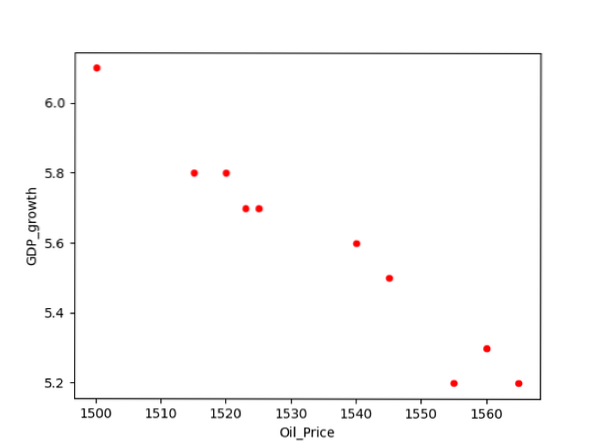
Vonaldiagramok ábrázolása Pandákban
A vonaldiagram diagram egy alapvető típusú ábrázolás, amelyben az adott információ adatpont-sorokban jelenik meg, amelyeket egyenes vonalak szegmensei kapcsolnak össze. A Vonaldiagramok segítségével megmutathatja az információ túlóra trendjeit is.
Példa
Az alább említett példában az elmúlt évi inflációs ráta adatait vettük fel. Először készítse elő az adatokat, majd hozza létre a DataFrame-et. A következő forráskód ábrázolja a rendelkezésre álló adatok vonaldiagramját:
import pandák, mint pdimport matplotlib.pyplot mint plt
infl_cal = 'Év': [2001, 2002, 2003, 2004, 2005, 2006, 2007, 2008, 2009, 2010, 2011],
'Infl_Rate': [5.8, 10, 7, 6.7, 6.8, 6, 5.5, 8.2, 8.5., 9., 10.]
adat_keret = pd.DataFrame (infl_cal, oszlop = ['Év', 'Infl_Rate'])
data_frame.plot (x = 'év', y = 'infl_ráta', kind = 'vonal')
plt.előadás()
A fenti példában meg kell adnia a kind = 'line' sort a vonaldiagram ábrázolásához.
2. módszer # A diagram használata.line () metódus
A fenti példa a következő módszerrel is megvalósíthatja:
import pandák, mint pdimport matplotlib.pyplot mint plt
inf_cal = 'Év': [2001, 2002, 2003, 2004, 2005, 2006, 2007, 2008, 2009, 2010, 2011],
'Inflációs_ráta': [5.8, 10, 7, 6.7, 6.8, 6, 5.5, 8.2, 8.5., 9., 10.]
adat_keret = pd.DataFrame (inf_cal, oszlopok = ['Infláció_Ráta'], index = [2001, 2002, 2003, 2004, 2005, 2006, 2007, 2008, 2009, 2010, 2011])
data_frame.cselekmény.vonal()
plt.title ('Az elmúlt 11 év inflációs rátájának összefoglalása')
plt.ylabel ('Inflation_Rate')
plt.xlabel ('év')
plt.előadás()
Az alábbi vonaldiagram jelenik meg a fenti kód futtatása után:
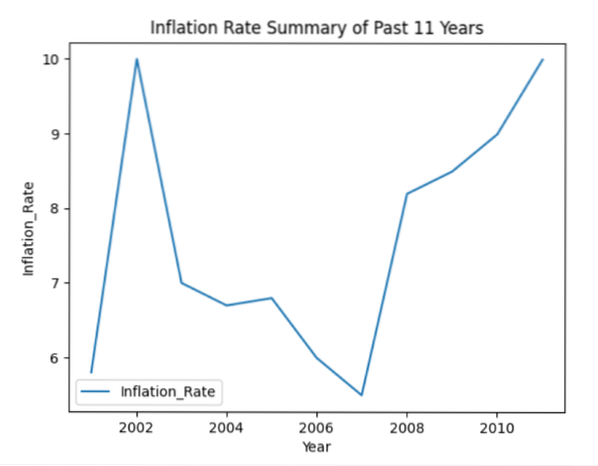
Oszlopdiagram ábrázolása Pandákban
Az oszlopdiagram ábrázolása a kategorikus adatok ábrázolására szolgál. Az ilyen típusú ábrákon a különböző magasságú téglalap alakú rudakat ábrázolják a megadott információk alapján. Az oszlopdiagram két különböző vízszintes vagy függőleges irányban ábrázolható.
Példa
A következő példában több ország műveltségi szintjét vettük fel. DataFrame-ek jönnek létre, amelyekben az „Country_Names” és az „literacy_Rate” a DataFrame két oszlopa. A Pandas használatával az információkat az oszlopdiagram alakzatában a következőképpen ábrázolhatja:
import pandák, mint pdimport matplotlib.pyplot mint plt
lit_cal =
„Országnév”: [„Pakisztán”, „USA”, „Kína”, „India”, „Egyesült Királyság”, „Ausztria”, „Egyiptom”, „Ukrajna”, „Szaúd”, „Ausztrália”,
'Malaysia'],
'litr_Rate': [5.8, 10, 7, 6.7, 6.8, 6, 5.5, 8.2, 8.5., 9., 10.]
adat_keret = pd.DataFrame (lit_cal, oszlop = ['Ország_nevek', 'litr_Rate'])
nyomtatás (adat_keret)
data_frame.cselekmény.sáv (x = 'Ország_nevek', y = 'litr_Ráta')
plt.előadás()
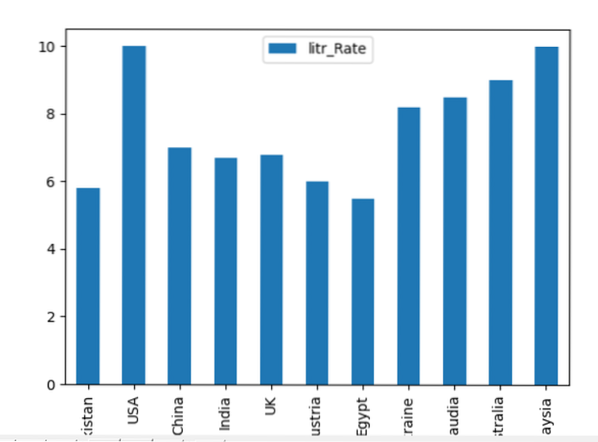
A fenti példát a következő módszerrel is megvalósíthatja. Állítsa be a kind = "bar" elemet az oszlopdiagram ábrázolásához ebben a sorban:
data_frame.plot (x = 'Ország_nevek', y = 'litr_Rate', fajta = 'bar')plt.előadás()
Vízszintes oszlopdiagram ábrázolása
Az adatokat vízszintes sávokon is ábrázolhatja a következő kód végrehajtásával:
import matplotlib.pyplot mint pltimport pandák, mint pd
data_chart = 'litr_Rate': [5.8, 10, 7, 6.7, 6.8, 6, 5.5, 8.2, 8.5, 9, 10]
df = pd.DataFrame (adat_diagram, oszlopok = ['litr_Rate'], index = ['Pakisztán', 'USA', 'Kína', 'India', 'Egyesült Királyság', 'Ausztria', 'Egyiptom', 'Ukrajna', 'Szaúdia' , „Ausztrália”,
'Malaysia'])
df.cselekmény.barh ()
plt.cím ('Műveltségi ráta különböző országokban')
plt.ylabel ('Ország_nevek')
plt.xlabel ('litr_Rate')
plt.előadás()
A df.cselekmény.barh (), a barh-t vízszintes ábrázoláshoz használják. A fenti kód futtatása után a következő oszlopdiagram jelenik meg az ablakon:
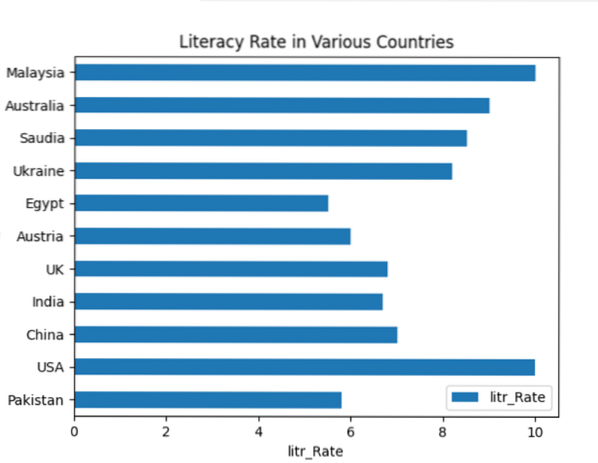
Kördiagram ábrázolása pandákban
A kördiagram az adatokat egy kör alakú grafikus alakban ábrázolja, amelyben az adatok a megadott mennyiség alapján szeletekre jelennek meg.
Példa
A következő példában a Kördiagram különböző szeleteiben jelenítettük meg a „Föld_anyag” információkat. Először hozza létre a DataFrame-et, majd a pandák használatával jelenítse meg az összes részletet a grafikonon.
import pandák, mint pdimport matplotlib.pyplot mint plt
material_per = 'Earth_Part': [71,18,7,4]
adatkeret = pd.DataFrame (material_per, oszlopok = ['Earth_Part'], index = ['Water', 'Mineral', 'Sand', 'Metals'])
adatkeret.cselekmény.Pie (y = 'Earth_Part', figsize = (7, 7), autopct = '% 1.1f %% ', kezdő = 90)
plt.előadás()
A fenti forráskód ábrázolja a rendelkezésre álló adatok kördiagramját:
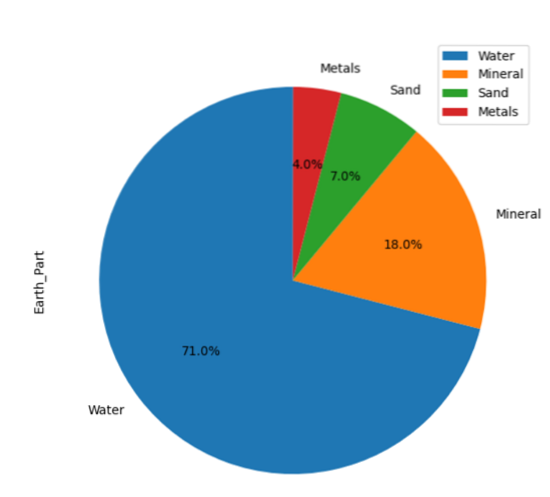
Következtetés
Ebben a cikkben látta, hogyan kell a DataFrame-eket ábrázolni a Pandas pythonban. Különböző ábrázolásokat végeznek a fenti cikkben. Több fajta, például doboz, hexbin, hiszt, kde, sűrűség, terület stb. Ábrázolása., használhatja ugyanazt a forráskódot csak a telek típusának megváltoztatásával.
 Phenquestions
Phenquestions


